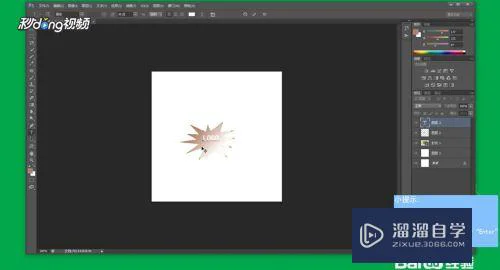方法/步骤
第1步
打开Ps软件,点击“文件”再点击“新建”,在弹出的对话框中将“宽度”“高度”均设为500,再点击“确定”
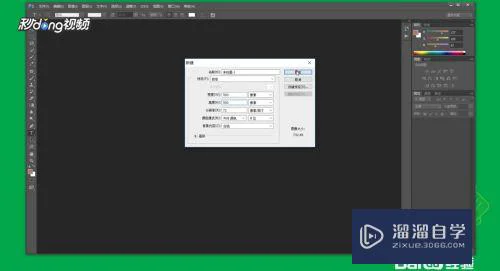
第2步
按“Ctrl+J”,再点击左侧工具栏的第十八个工具,点击“自定形状工具”
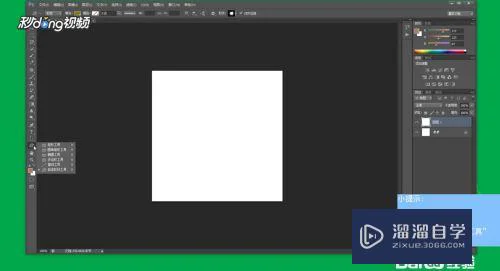
第3步
点击左上方形状旁的下拉箭头,选择一个合适的图形
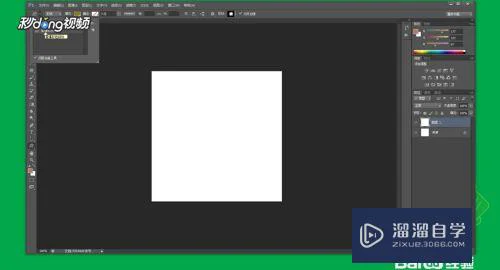
第4步
将鼠标移动到空白处,左键单击后按住鼠标,将其向右下方拖动一段距离,然后松开鼠标
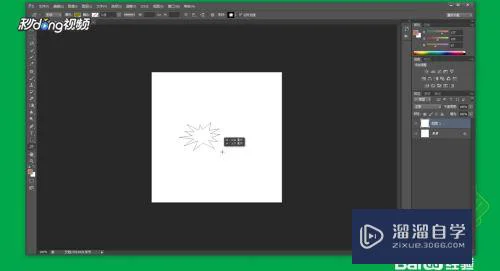
第5步
右键点击左侧工具箱的第三个工具,左键单击“磁性套索工具”,然后将鼠标移动到图形边界处,左键单击设置起始点,将鼠标沿着边界处小心移动,快要闭合时左键单击起始点形成封闭图形
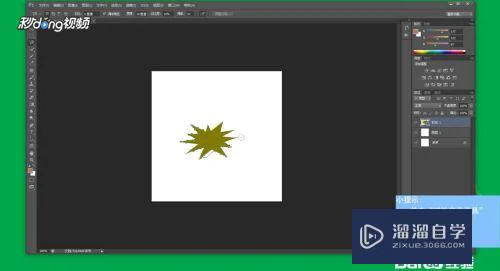
第6步
右键点击图形,左键点击“新建图层”
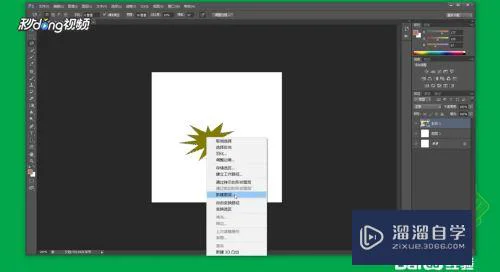
第7步
在弹出的新窗口中点击“确定”
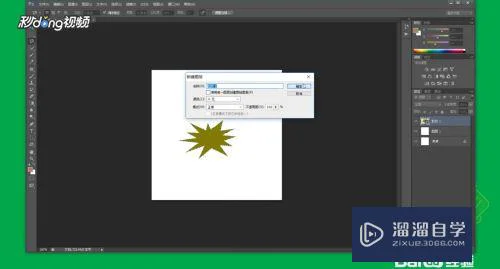
第8步
右键单击左侧工具箱第十二个工具,左键点击“渐变工具”
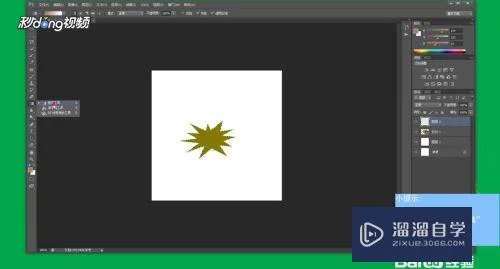
第9步
将鼠标移动到图形左上方,按住鼠标左键像右下角移动,然后松开鼠标
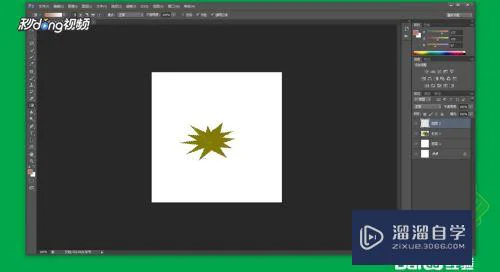
第10步
单击左侧工具箱第十六个工具,左键点击“横排文字工具”
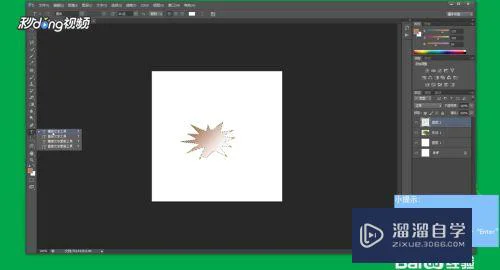
第11步
将鼠标移动到图形中间,左键单击输入“LOGO”后按“Ctrl+Enter”即可